电脑cad图纸怎么转化成PDF
如果我们想要将cad图纸直接打开,就需要将图纸转化成其他格式,接下来小编就教大家怎样将cad图纸转换成PDF格式。
具体如下:
1. 首先打开电脑进入到桌面,找到我们想要转换格式的cad图纸,双击打开。
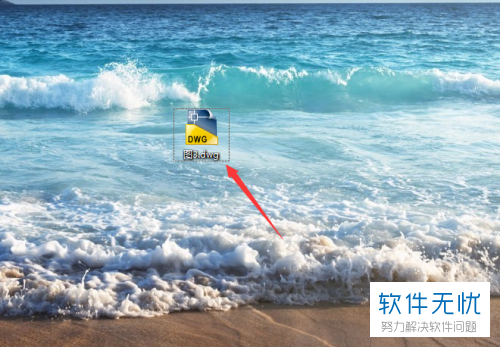
2. 进入到cad图纸界面之后,我们点击上方选项栏中的打印选项,或者我们可以在键盘上按住ctrl键加上p键,然后在窗口就会弹出打印模型对话框。
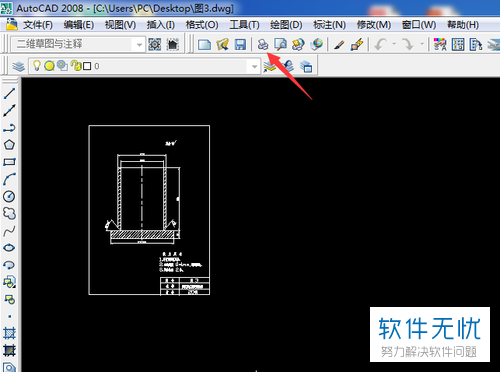
3.接下来我们再弹出的打印模型对话框中,找到打印机绘图椅下方的选项栏,然后在选项栏中选择DWG To PDF.pc3,选择好打印机之后我们就可以在下方的打印区域中进行设置范围。
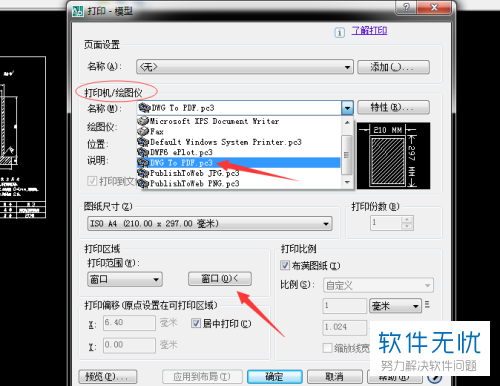
4.我们单机打印区域下方的窗口按钮之后,就会返回到图纸界面,然后我们可以按住图纸的一个端点,然后在选中图纸的另一个对角线端点。
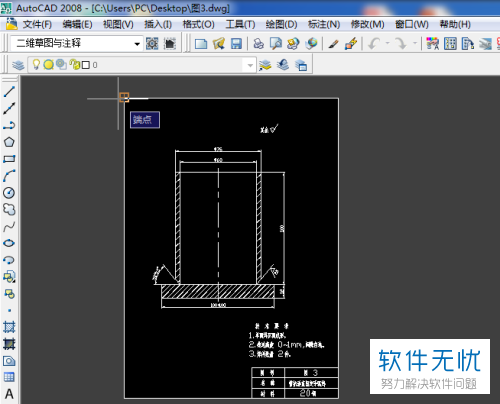
5. 我们在打印范围选中完成之后,就会再次出现打印模型窗口,然后我们需要在这个窗口中选择布满图纸,接下来再打印偏移窗口下方选中居中打印。全部完成之后就可以点击窗口下方的确定按钮了

6.接下来就会打开打印文件的窗口,我们在窗口中选择一个保存路径,然后在下方的文件名处进行重命名,将后缀名修改为PDF,完全之后就可以点击保存了 。
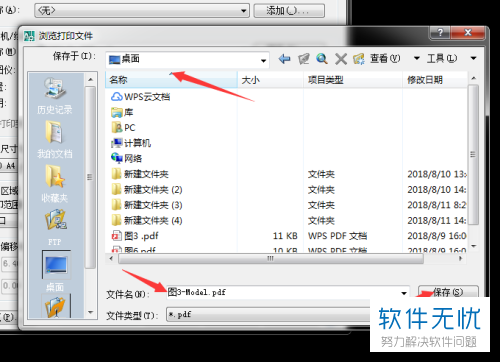
7. 接下来我们就可以按照我们的保存路径,找到我们保存的PDF文件,然后就可以以pdf的格式打开cad图纸。


以上就是cad图纸转换成PDF的方法。
分享:
相关推荐
- 【其他】 WPS文字复制怎么保持和原来一样 04-28
- 【其他】 WPS文字浮于图片上方怎么设置 04-28
- 【其他】 WPS文字方向设置在哪 04-28
- 【其他】 WPS文字底下的波浪线 04-28
- 【其他】 WPS文字底纹在哪里设置 04-28
- 【其他】 WPS文字smartart在哪 04-28
- 【其他】 WPS文字缩进在哪里设置 04-28
- 【其他】 WPS文字是什么 04-28
- 【其他】 WPS文字a3文档打印到a4纸 04-28
- 【其他】 WPS文字PDF为什么导出来会乱 04-26
本周热门
-
iphone序列号查询官方入口在哪里 2024/04/11
-
输入手机号一键查询快递入口网址大全 2024/04/11
-
oppo云服务平台登录入口 2020/05/18
-
mbti官网免费版2024入口 2024/04/11
-
fishbowl鱼缸测试网址 2024/04/15
-
outlook邮箱怎么改密码 2024/01/02
-
光信号灯不亮是怎么回事 2024/04/15
-
哪个版本的qq可以无视群禁言 2017/05/05
本月热门
-
iphone序列号查询官方入口在哪里 2024/04/11
-
输入手机号一键查询快递入口网址大全 2024/04/11
-
oppo云服务平台登录入口 2020/05/18
-
mbti官网免费版2024入口 2024/04/11
-
outlook邮箱怎么改密码 2024/01/02
-
苹果官网序列号查询入口 2023/03/04
-
fishbowl鱼缸测试网址 2024/04/15
-
光信号灯不亮是怎么回事 2024/04/15
-
计算器上各个键的名称及功能介绍大全 2023/02/21
-
正负号±怎么打 2024/01/08












